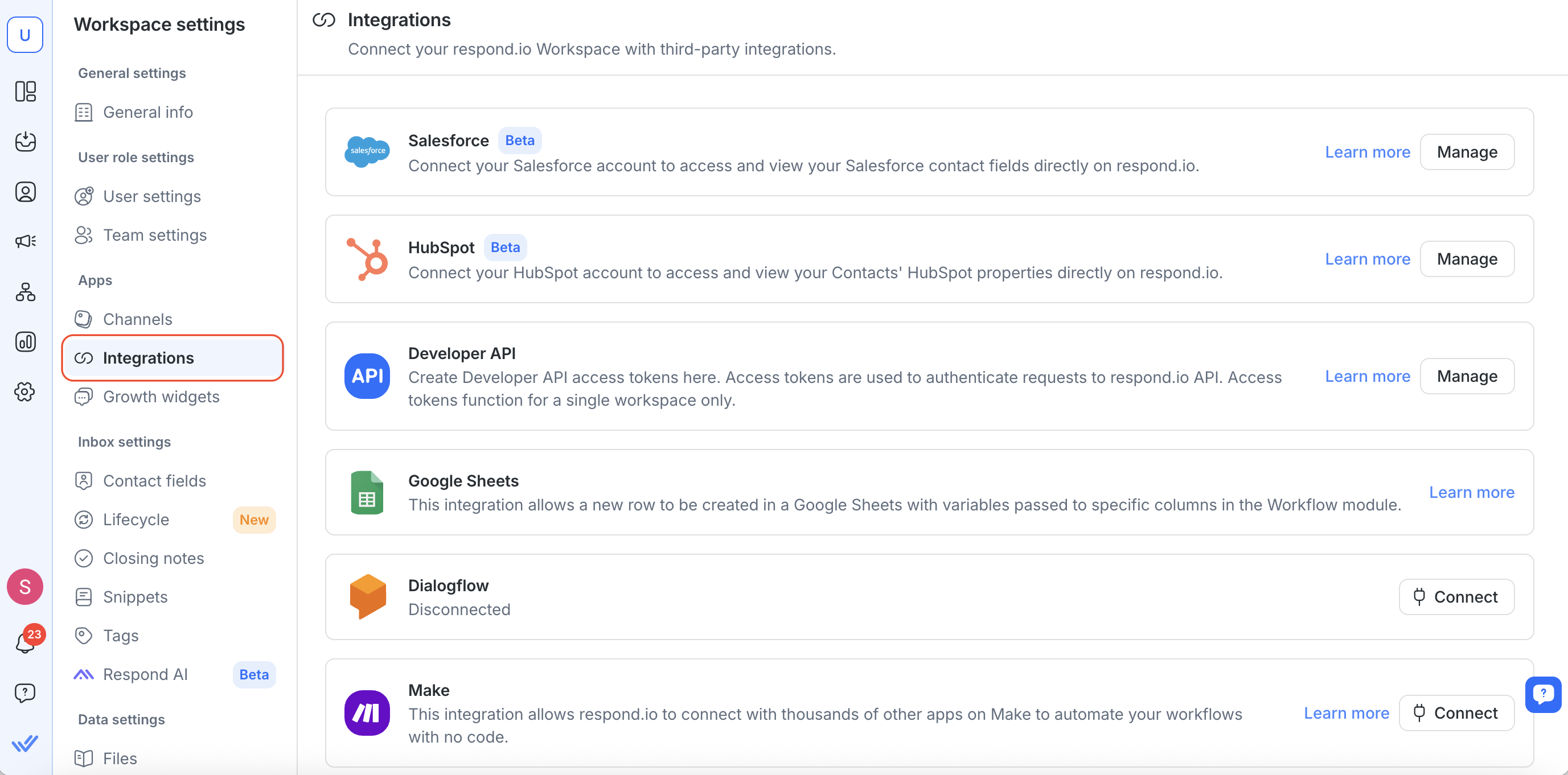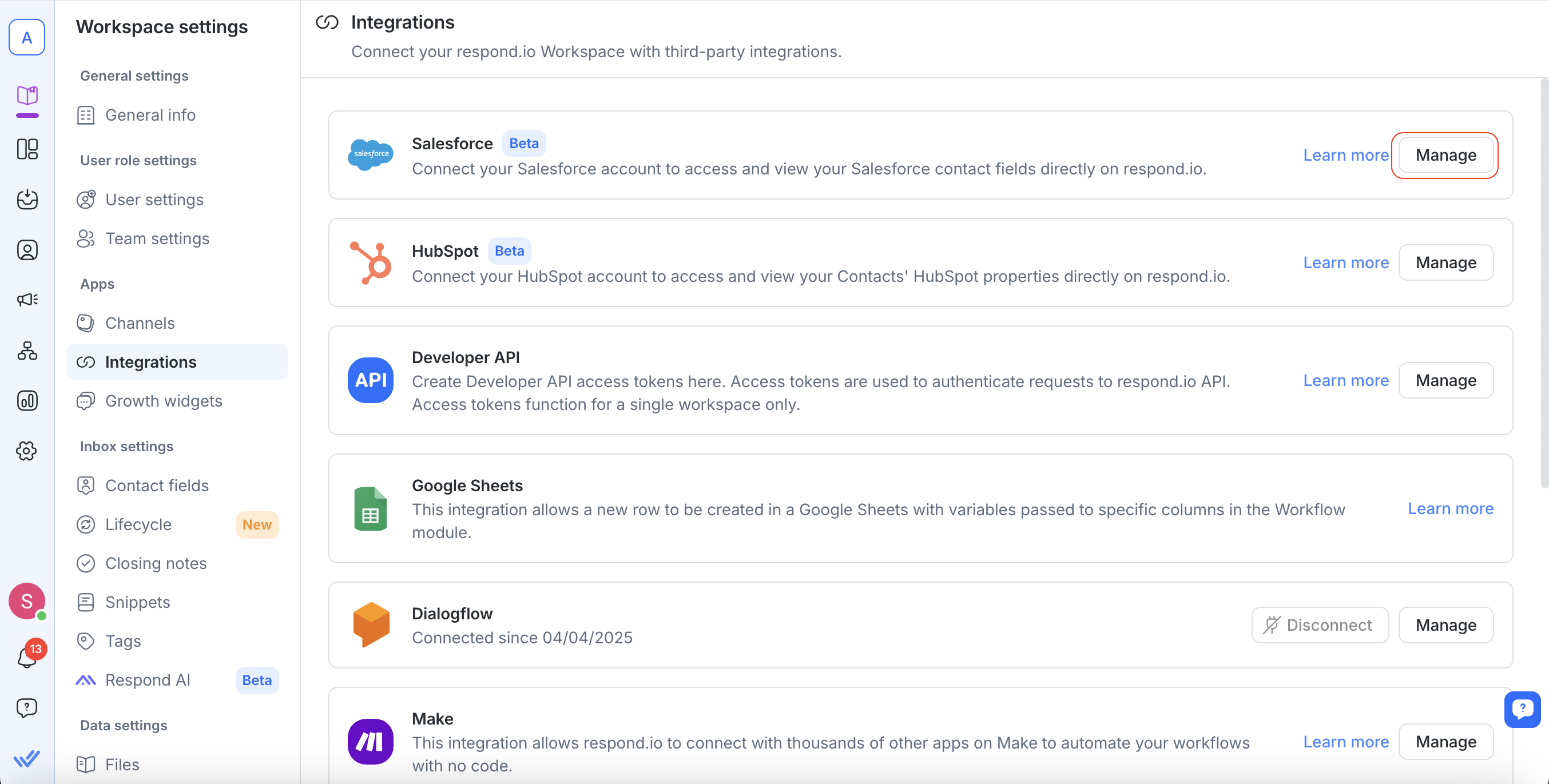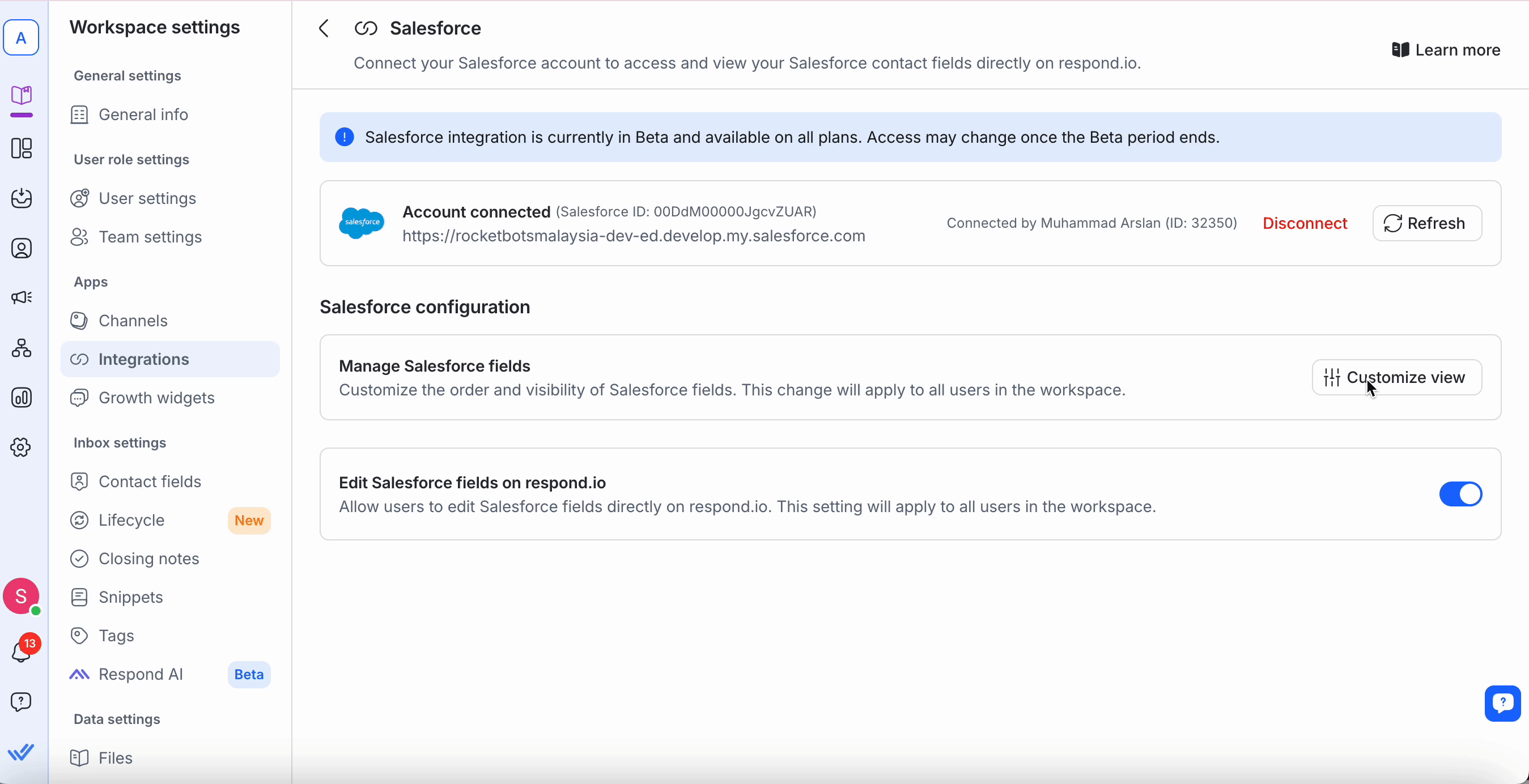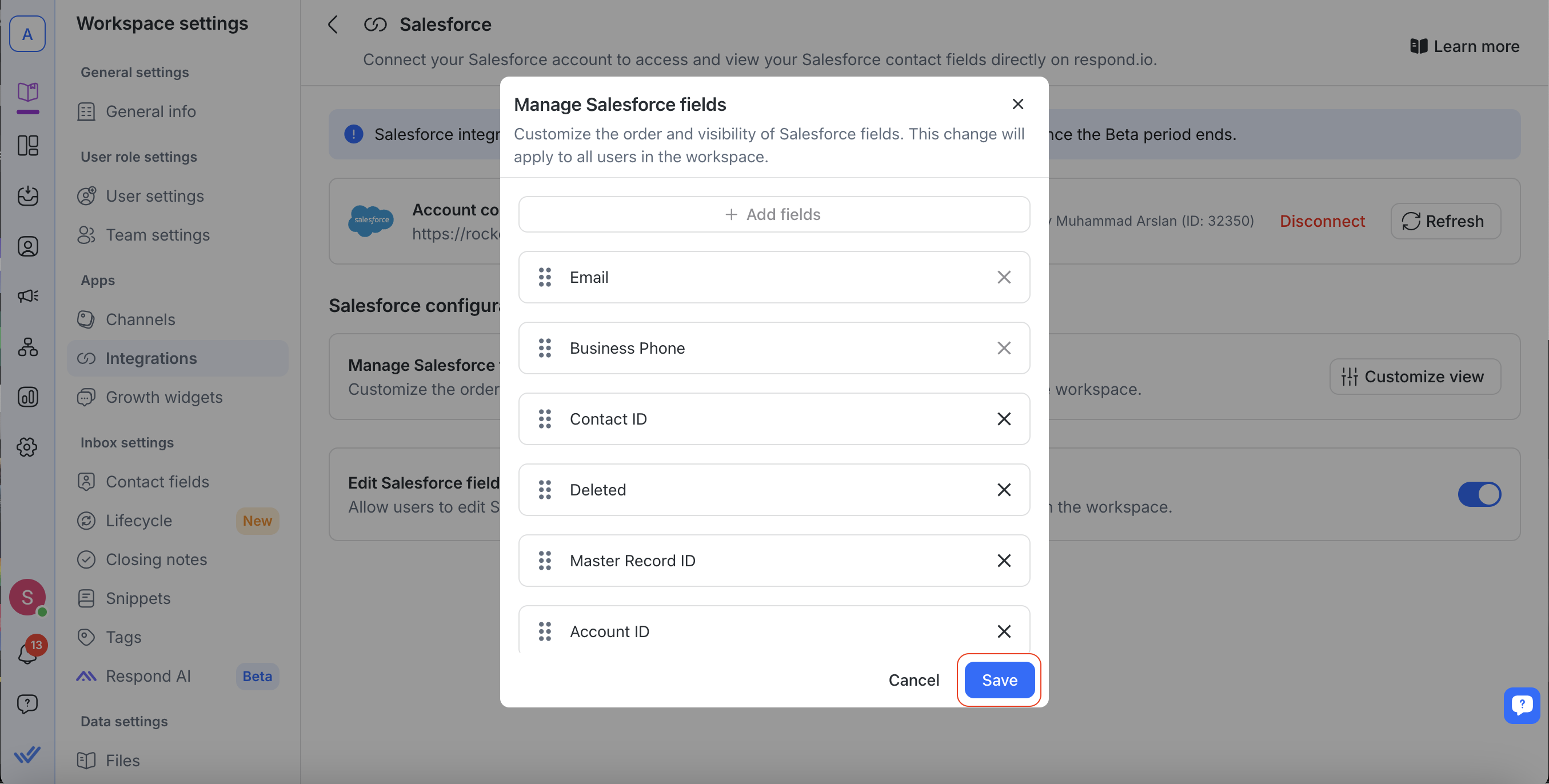L'intégration Salesforce vous permet de connecter votre compte Salesforce à votre espace de travail respond.io.
Avec cette intégration, vous pouvez :
Affichez les champs de contact Salesforce comme l'e-mail, le numéro de téléphone, la source du prospect et plus encore directement dans respond.io.
Réduisez le changement de plateforme en accédant aux données de contact dans les modules Boîte de réception et Contacts .
Ce dont vous aurez besoin
Accès administrateur dans Salesforce.
Accès Propriétaire ou Gestionnaire dans respond.io.
Accès API à votre compte Salesforce.
Configuration de l'intégration
Installer l'intégration Salesforce
Dans votre espace de travail respond.io , accédez à Paramètres de l'espace de travail > Intégrations.
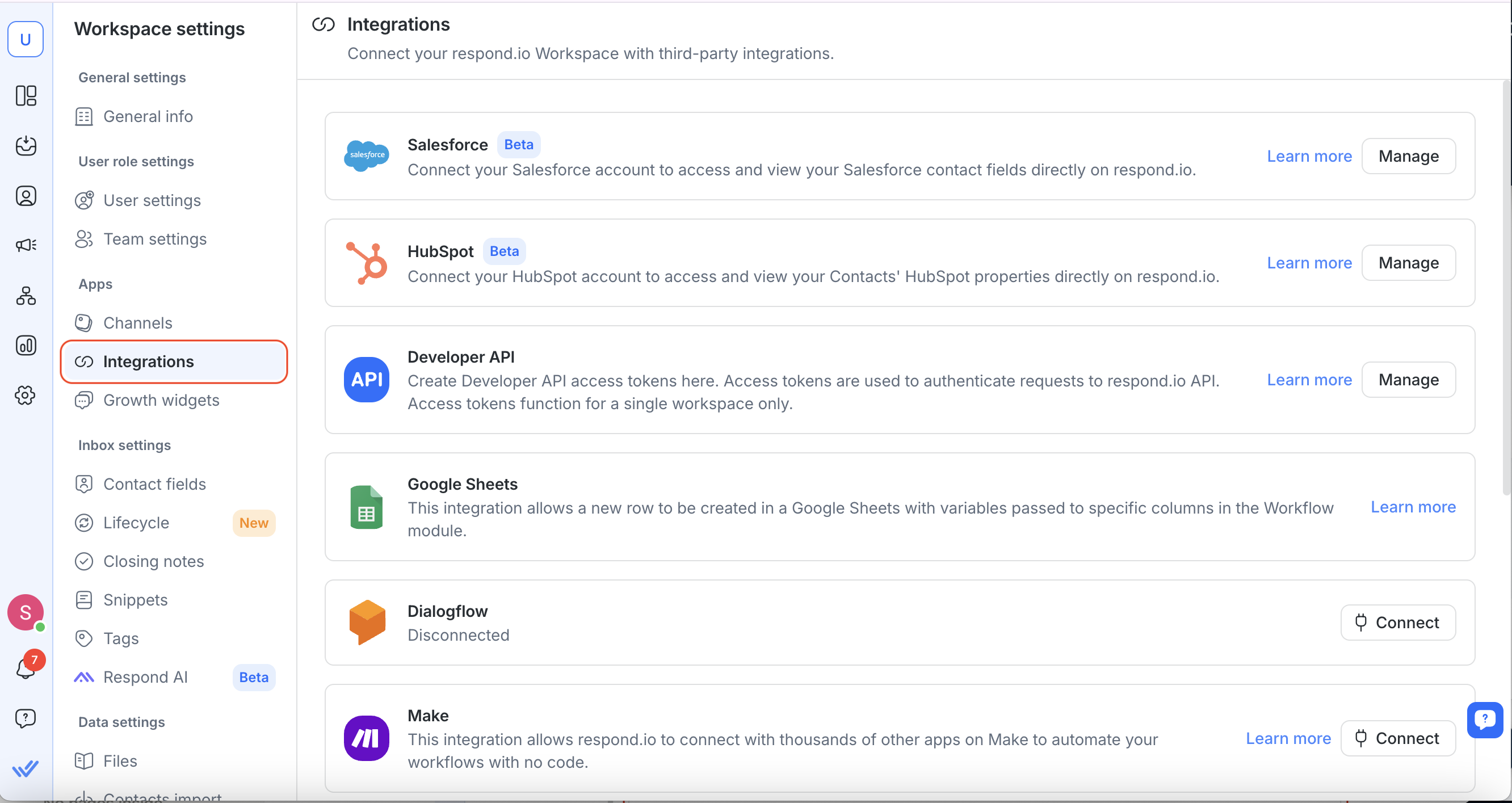
2. Recherchez Salesforce et sélectionnez Gérer.
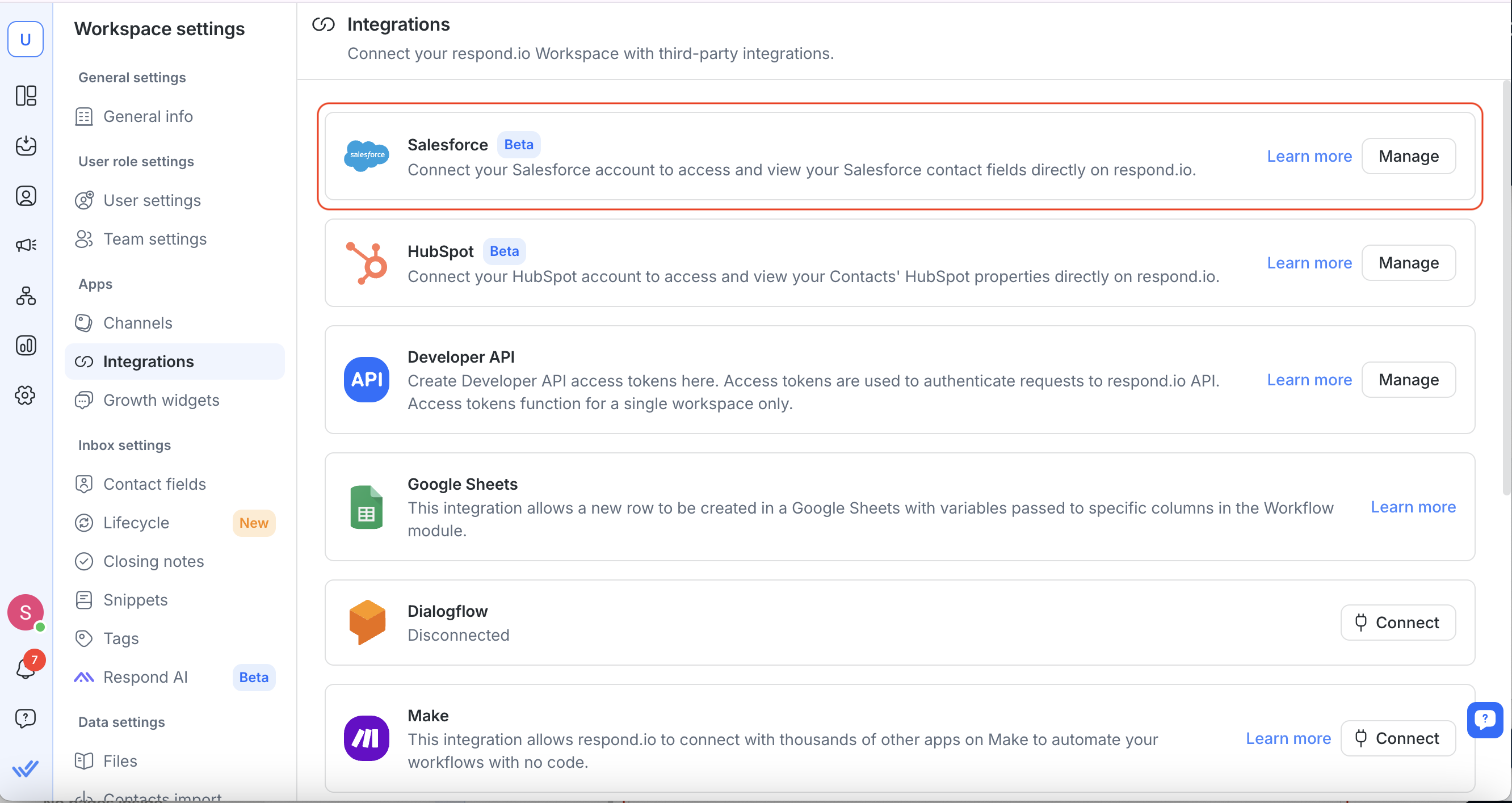
3. Cliquez sur Connecter Salesforce.
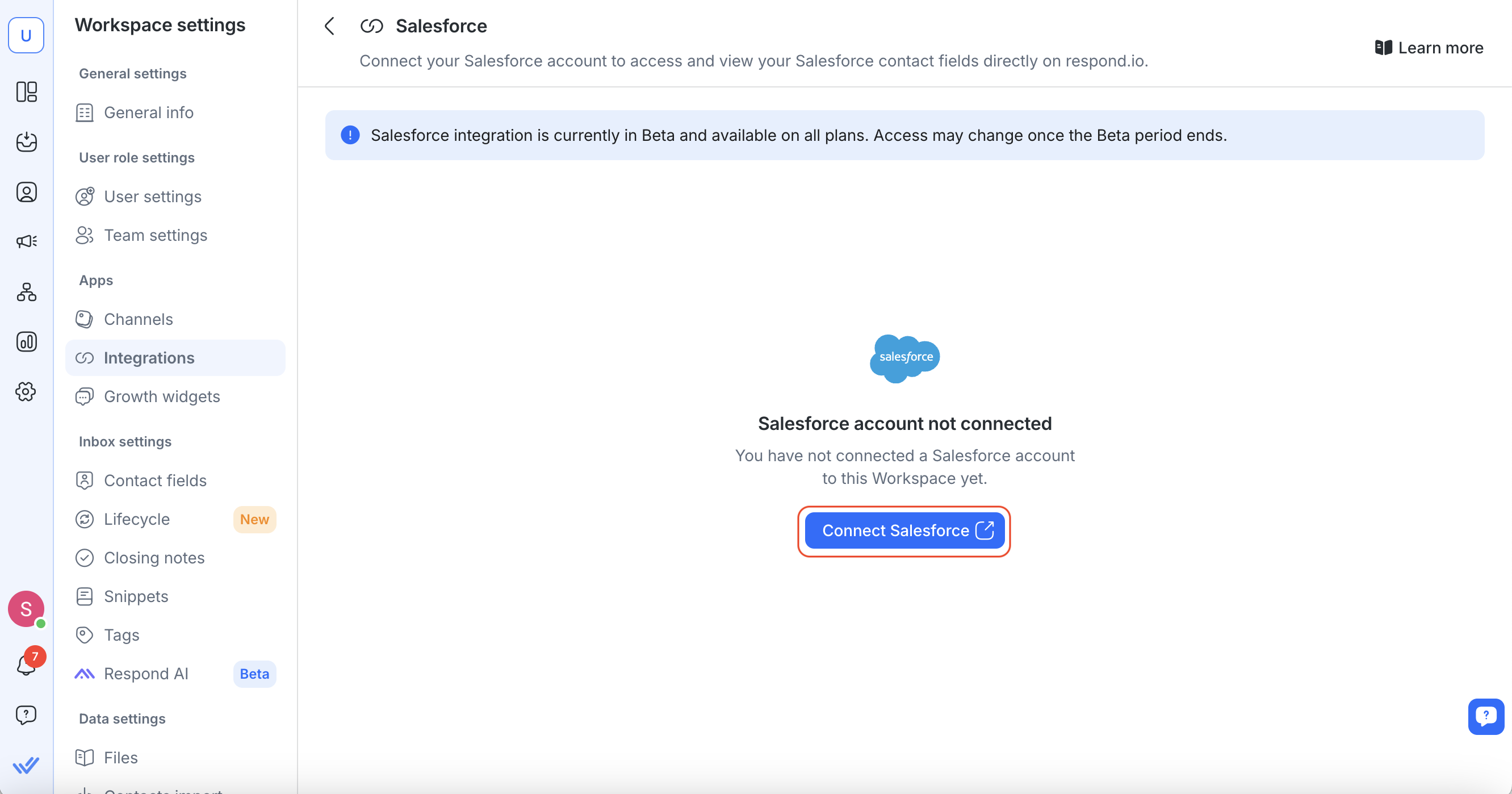
4. Un nouvel onglet s'ouvrira : connectez-vous à votre compte Salesforce et autorisez respond.io.
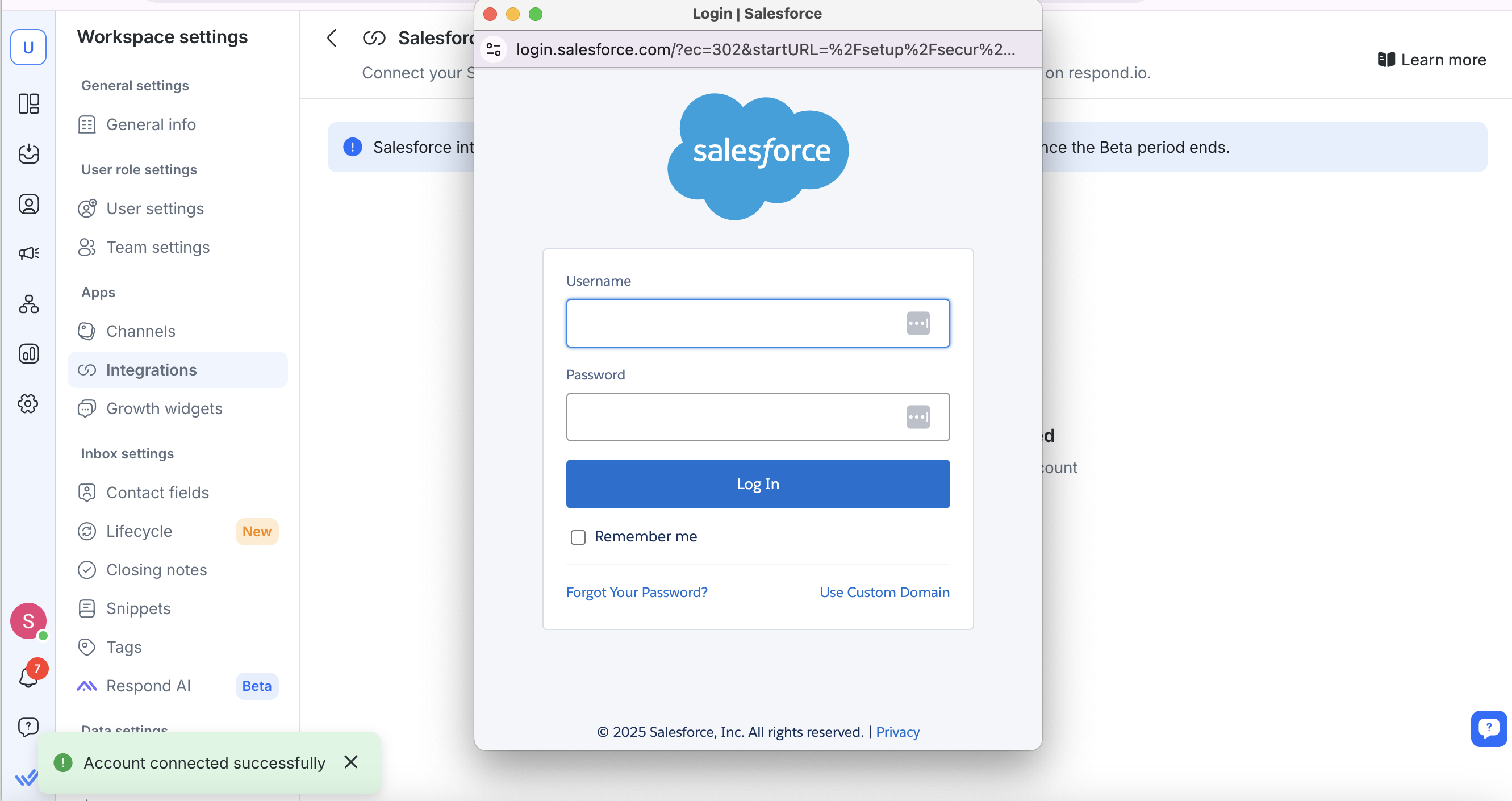
5. Une fois connecté, vous verrez un message de confirmation avec les détails de votre compte Salesforce.
Remarque : chaque espace de travail respond.io ne peut se connecter qu'à un seul compte Salesforce .
Affichage des champs de contact Salesforce dans respond.io
Vous pouvez afficher les champs Salesforce dans les modules Boîte de réception et Contacts .
Module de boîte de réception
Ouvrez une conversation dans Boîte de réception.
Cliquez sur un contact pour afficher ses champs Salesforce dans la barre latérale droite.
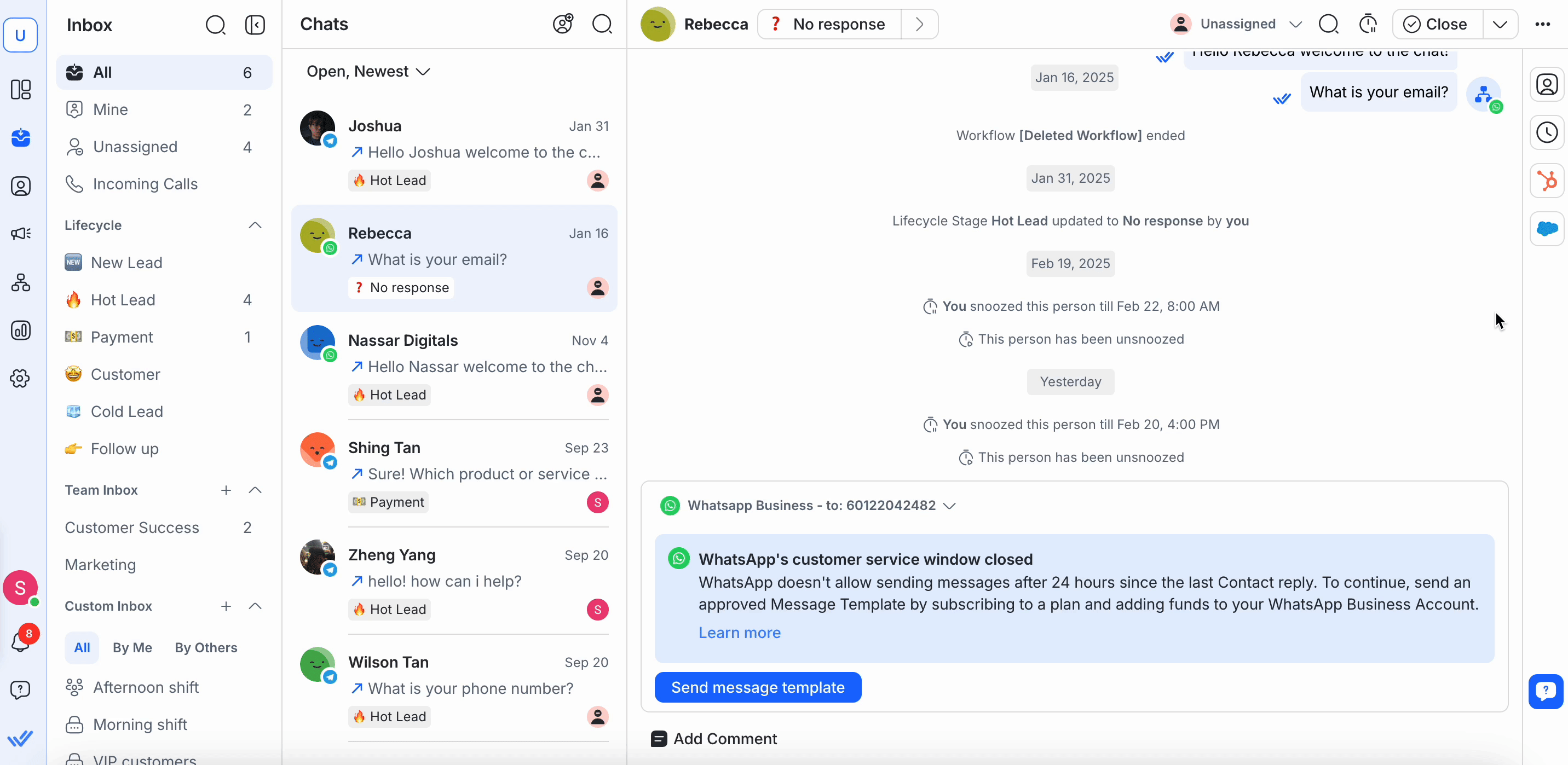
Module Contacts
Accédez à Contacts.
Sélectionnez un contact pour afficher ses champs Salesforce dans la barre latérale droite.
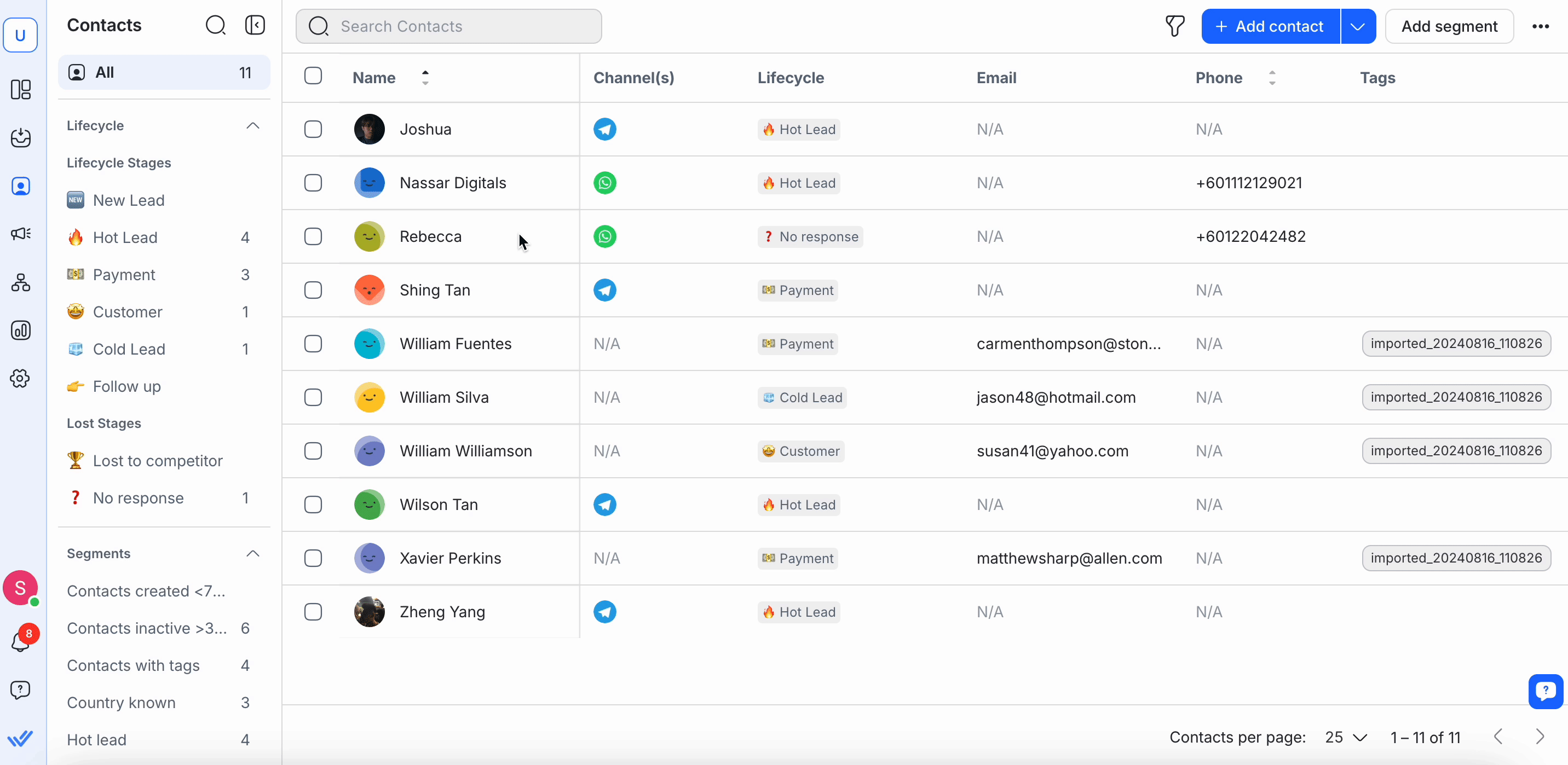
Pour les modules Boîte de réception et Contacts:
Si une correspondance est trouvée, les champs Salesforce apparaîtront automatiquement.
Si aucune correspondance n'est trouvée, vérifiez que l'e-mail ou le numéro de téléphone du contact correspond exactement entre respond.io et Salesforce.
Vous pouvez cliquer sur Afficher dans Salesforce pour ouvrir le profil complet dans Salesforce.
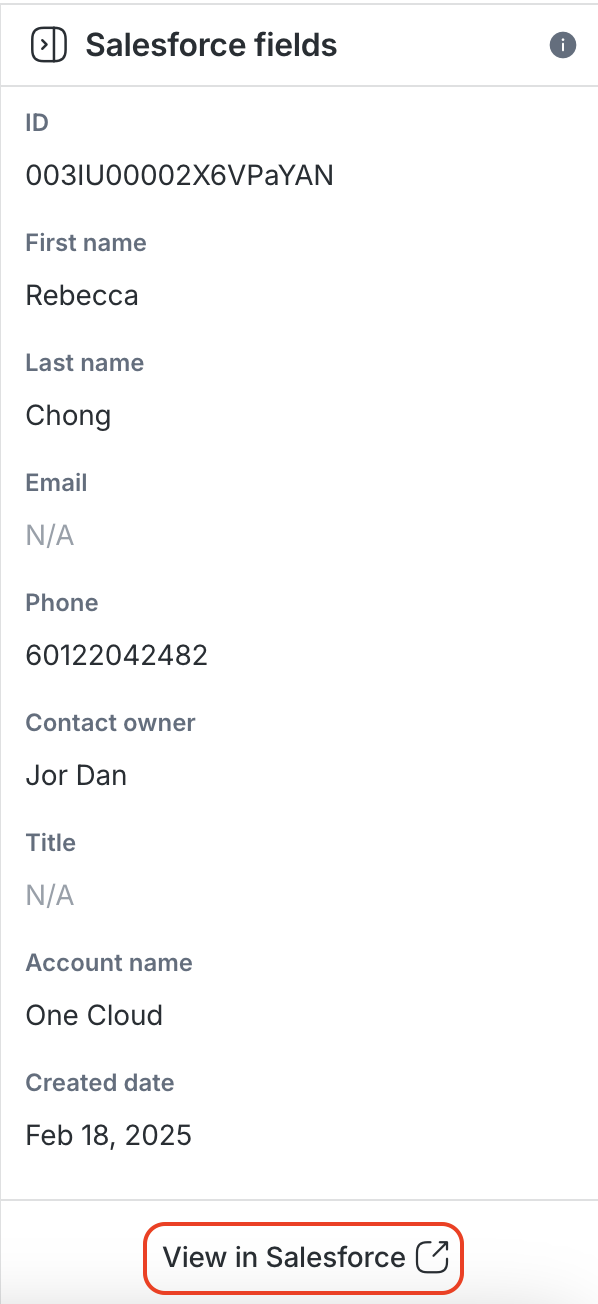
Remarque: les champs Salesforce dans respond.io sont en lecture seule. Pour les modifier, mettez-les à jour directement dans Salesforce.
Sélection et modification des champs de contact Salesforce dans respond.io
Vous pouvez désormais sélectionner des champs de contact Salesforce spécifiques à afficher dans votre espace de travail respond.io et modifier ces champs directement dans respond.io.
Si vous disposez déjà d'un compte Salesforce connecté dans respond.io, vous devrez actualiser les autorisations pour activer ces mises à jour.
Voici comment :
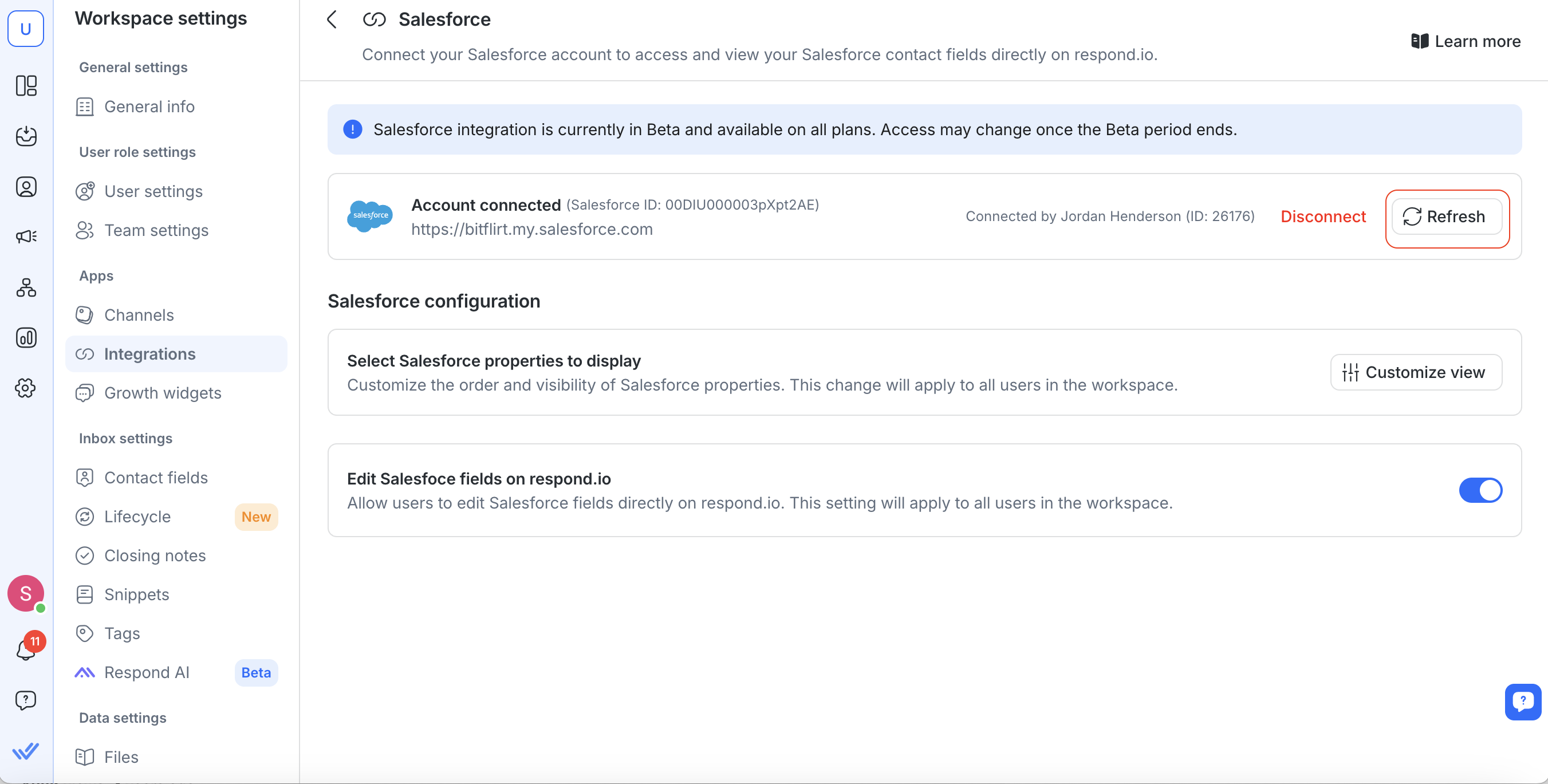
Accédez à Paramètres de l'espace de travail > Intégrations
Sélectionnez Salesforce
Actualisez votre jeton d'accès
Sélection des champs de contact Salesforce
Accédez à Paramètres de l'espace de travail > Intégrations.
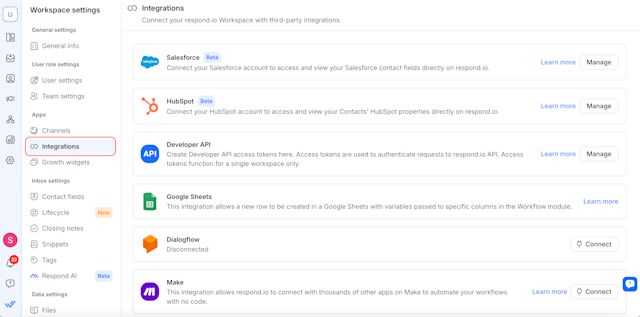
Cliquez sur Gérer à côté de Salesforce.
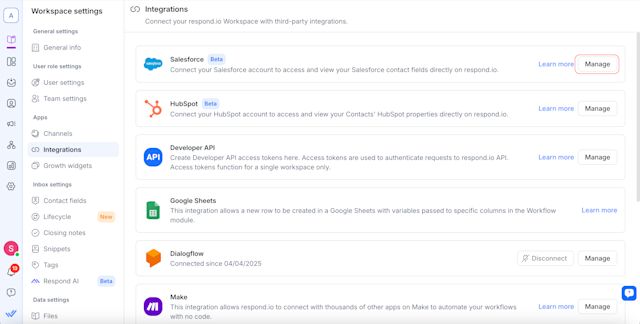
Sous Gérer les champs Salesforce, cliquez sur Personnaliser la vue pour choisir les champs de contact à afficher dans les modules Boîte de réception et Contacts sur respond.io.
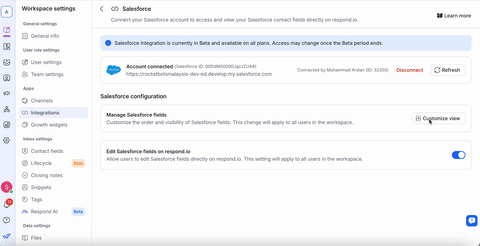
Cliquez sur Enregistrer pour appliquer vos préférences.
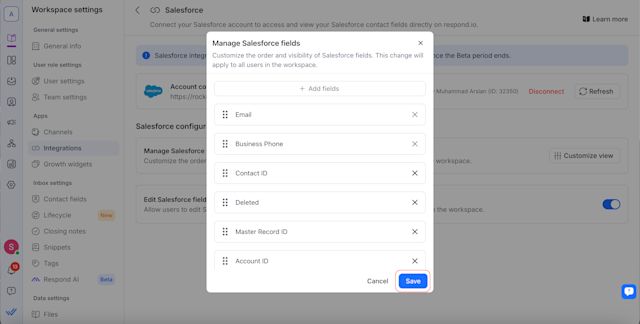
Modification des champs de contact Salesforce
Vous pouvez désormais modifier certains champs de contact Salesforce directement dans respond.io.
Pour activer cette fonctionnalité, accédez à Gérer les champs Salesforce et activez le bouton bascule. Une fois activé, tous les utilisateurs de votre espace de travail pourront modifier les champs Salesforce sélectionnés à partir de respond.io.
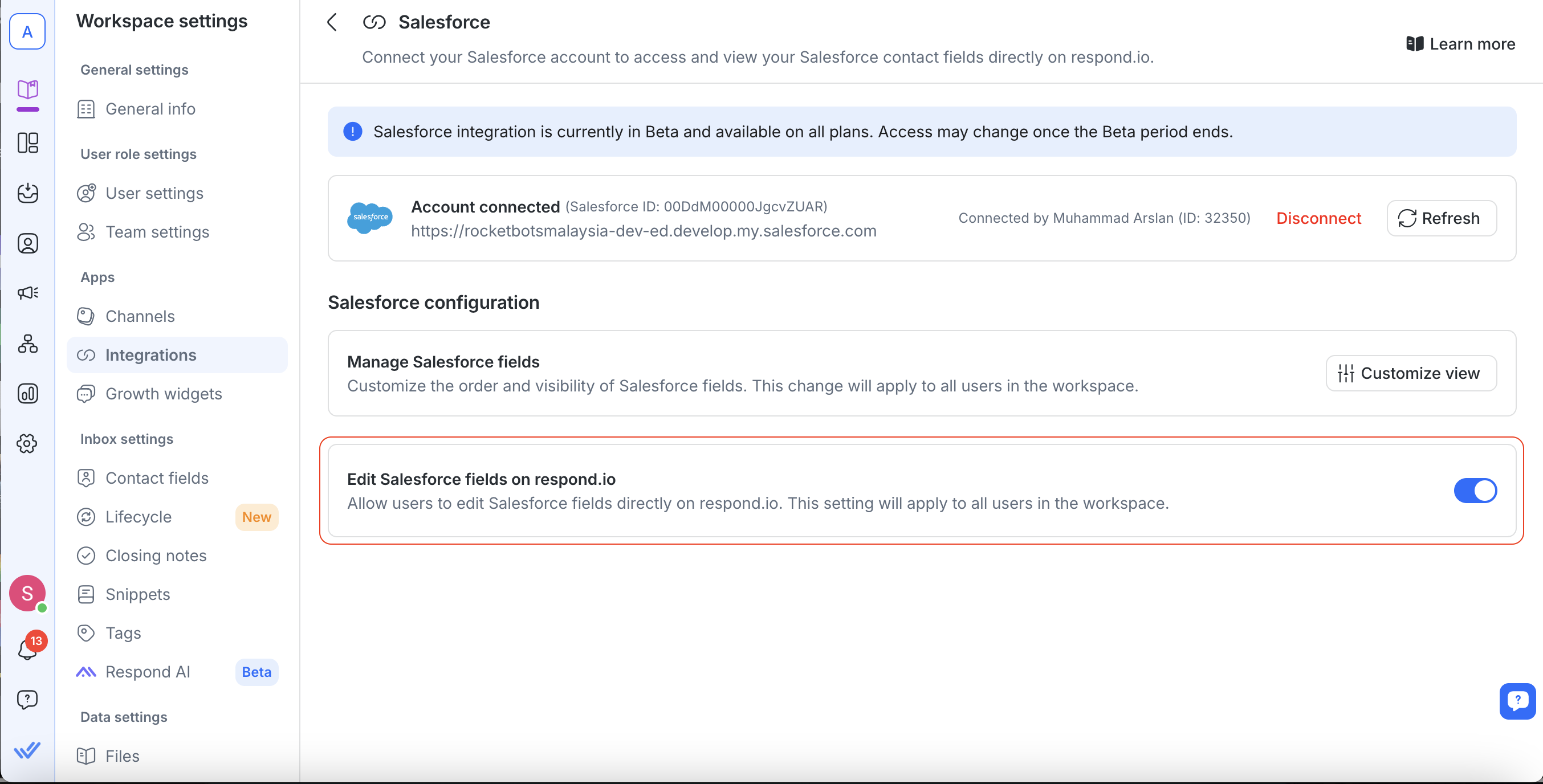
Les champs non modifiables restent en lecture seule et doivent être mis à jour directement dans Salesforce.
Remarques importantes :
Les champs E-mail et Numéro de téléphone ne sont pas modifiables.
Assurez-vous des autorisations appropriées dans respond.io et Salesforce pour modifier les champs.
Si les modifications n'apparaissent pas immédiatement, actualisez votre page après 1 minute en raison de la mise en cache de l'API.
Pour annuler les modifications, sélectionnez l'icône Restaurer à côté de chaque champ modifiable. Vous pouvez y accéder à la fois dans le module Boîte de réception et dans le module Contacts .
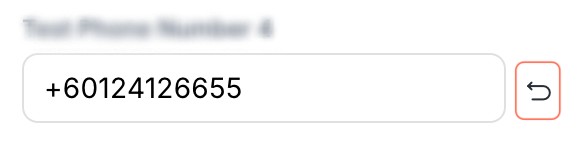
Module de boîte de réception
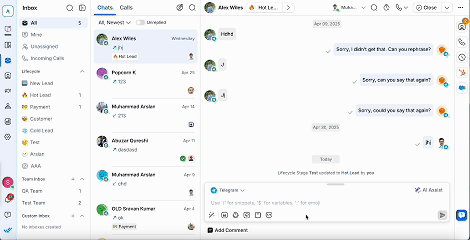
Ouvrez la boîte de réception et sélectionnez un contact.
Sélectionnez l’icône Salesforce.
Cliquez sur la propriété Salesforce que vous souhaitez modifier et mettre à jour les informations. Vos modifications sont immédiatement synchronisées avec Salesforce.
Module de contacts
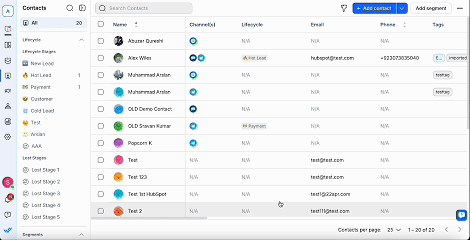
Accédez au module Contacts et sélectionnez un contact.
Sélectionnez l’icône Salesforce.
Cliquez sur la propriété Salesforce que vous souhaitez modifier et mettre à jour les informations. Vos modifications sont immédiatement synchronisées avec Salesforce.
Créer automatiquement des contacts Salesforce
Tout nouveau contact créé dans Salesforce sera également automatiquement créé dans respond.io, garantissant que votre CRM et votre plateforme de messagerie sont toujours synchronisés. Cela améliore l’efficacité du flux de travail et vous aide à répondre plus rapidement aux nouveaux prospects.
Comment activer
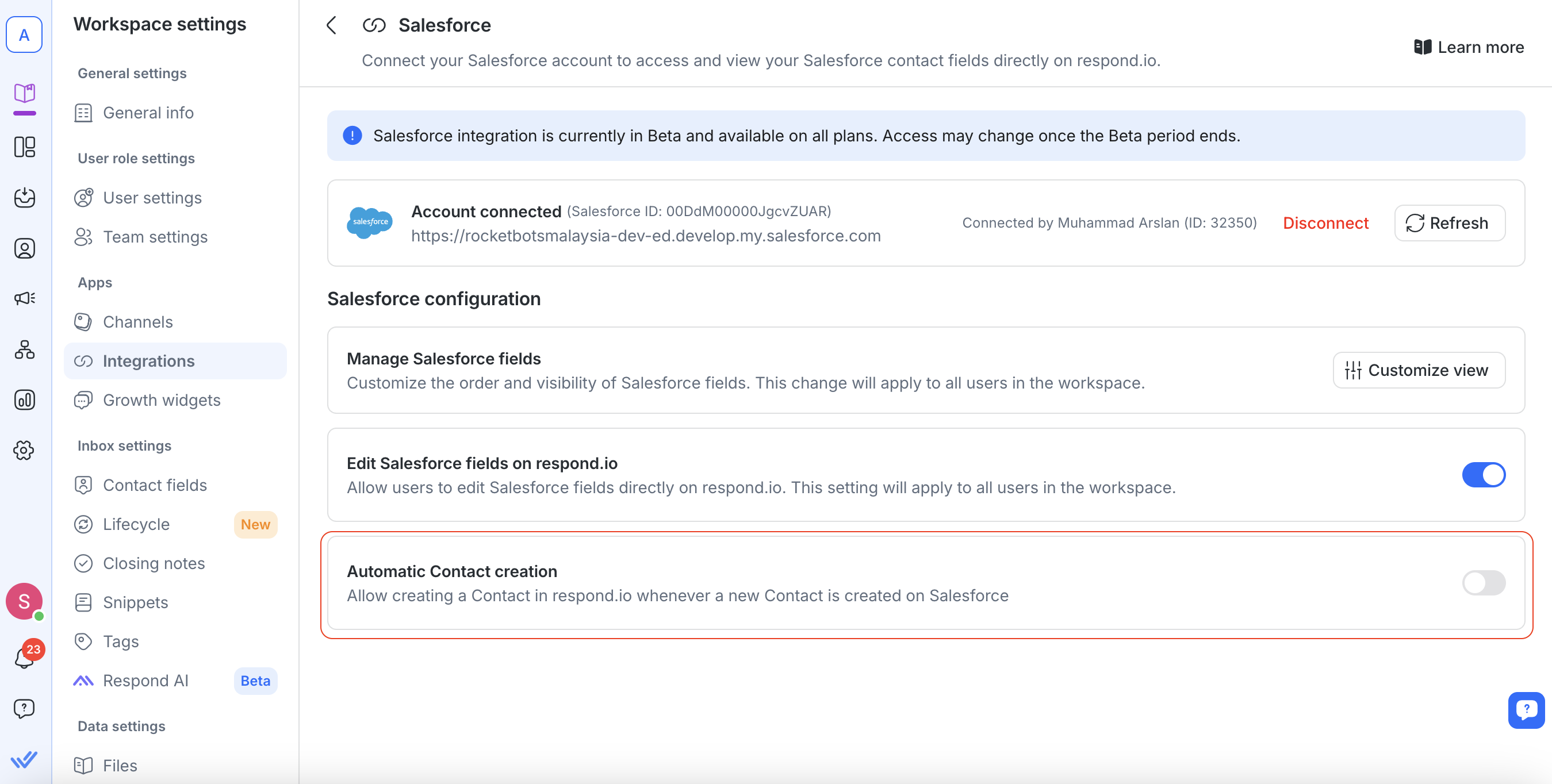
Pour le configurer :
Accédez à Paramètres de l'espace de travail > Intégrations > Salesforce.
Activez le bouton Créer des contacts automatiquement .
Paramètres facultatifs
Deux cases à cocher facultatives apparaissent lorsque la bascule principale est activée :
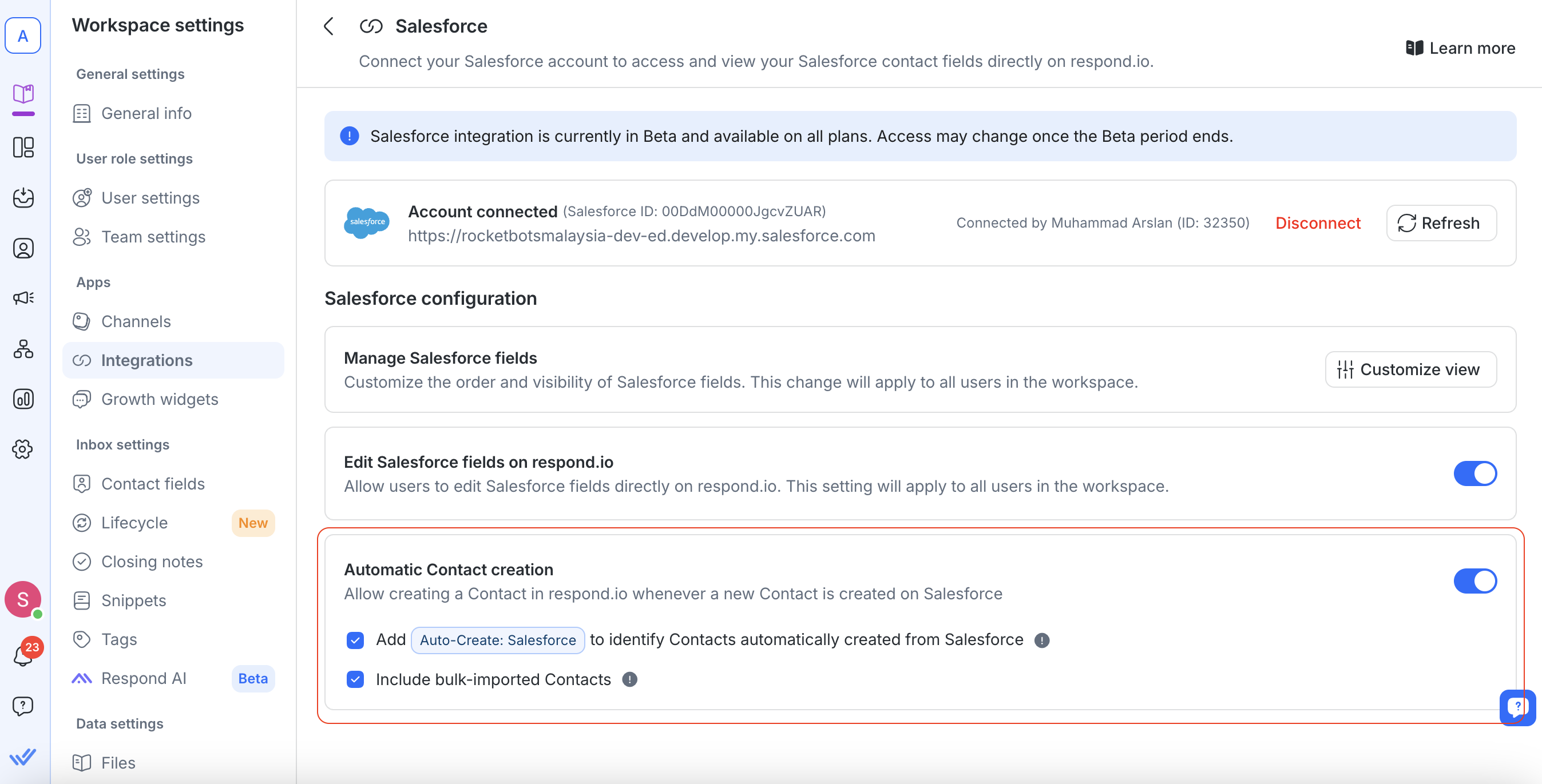
Ajouter la balise « Création automatique : Salesforce »
Ajoute automatiquement une balise « Création automatique : Salesforce » aux contacts créés via cette intégration.
Cela permet d'identifier la source du contact, mais ne déclenchera pas les workflows sur respond.io.
La balise est répertoriée dans le module Balises et ne peut pas être supprimée ou modifiée manuellement.
Inclure les contacts importés en masse
Lorsque cette option est cochée, les contacts ajoutés à Salesforce via Bulk Import seront également créés sur respond.io.
Ces contacts ne comptent pas dans les MAC (contacts actifs mensuels) et ne déclenchent pas les workflows à moins qu'une conversation ne soit initiée.
FAQ et dépannage
Puis-je connecter plusieurs comptes Salesforce ?
Non, chaque espace de travail ne peut se connecter qu'à un seul compte Salesforce .
Puis-je modifier les données Salesforce dans respond.io ?
Non, les champs de contact Salesforce sont en lecture seule dans respond.io. Modifiez-les directement dans Salesforce.
Nous intégrons actuellement uniquement l'objet de contact Salesforce . L'objet principal n'est pas pris en charge.
Pourquoi ne vois-je pas les modifications récentes de Salesforce dans mon espace de travail respond.io ?
Les informations de contact sont mises en cache pendant 1 minute pour limiter les demandes d'API excessives et réduire les risques d'atteindre la limite de débit d'API de Salesforce.
Pendant cette minute, toutes les modifications directes apportées à un contact dans Salesforce n'apparaîtront pas immédiatement dans respond.io. Après 1 minute, vous pouvez actualiser la page pour afficher les dernières informations.
Pourquoi ne puis-je pas afficher mes champs de contact Salesforce dans respond.io ?
Si vous ne pouvez pas afficher vos champs de contact Salesforce dans notre module Boîte de réception ou Contacts, vérifiez que leur e-mail ou leur numéro de téléphone dans respond.io correspondent exactement à ceux de Salesforce. Même des différences mineures, telles que des espaces ou des caractères spéciaux, peuvent empêcher l'affichage des champs.
Par exemple, si un numéro de téléphone est stocké sous la forme « 12 3 » dans Salesforce mais sous la forme « 123 » dans respond.io, les informations de ce contact ne seront pas affichées dans respond.io. Pour résoudre ce problème, mettez à jour la propriété de contact dans Salesforce pour qu’elle corresponde au format utilisé dans respond.io.
L'intégration Salesforce est-elle prise en charge sur tous les plans tarifaires ?
Oui, l'intégration est disponible pour tous nos plans tarifaires pendant la période bêta. L'accès peut être limité à certains plans/plans supérieurs une fois la version bêta terminée.
Que se passe-t-il si je mets à jour l’e-mail ou le numéro de téléphone d’un contact dans Salesforce ?
Si une correspondance est trouvée, les propriétés du contact seront affichées.
Si aucune correspondance n'est trouvée, assurez-vous que l'e-mail ou le numéro de téléphone dans respond.io correspond exactement à Salesforce.
Que se passe-t-il si un contact est manquant dans respond.io ?
Assurez-vous que l'adresse e-mail ou le numéro de téléphone existe dans Salesforce.
Les modifications dans Salesforce peuvent prendre quelques minutes pour se répercuter dans respond.io en raison du cache.
Pourquoi est-ce que je vois une erreur « Accès à l'API Salesforce requis » ?
Votre compte Salesforce doit avoir un accès API pour utiliser l'intégration.
Contactez votre administrateur Salesforce pour activer les autorisations API.
Puis-je connecter plusieurs espaces de travail au même compte Salesforce ?
Oui, plusieurs espaces de travail respond.io peuvent se connecter au même compte Salesforce.
Que se passe-t-il si je me déconnecte de Salesforce ?
Votre espace de travail perdra l'accès aux champs de contact Salesforce.
Vous pouvez vous reconnecter à tout moment en suivant les étapes d'installation.